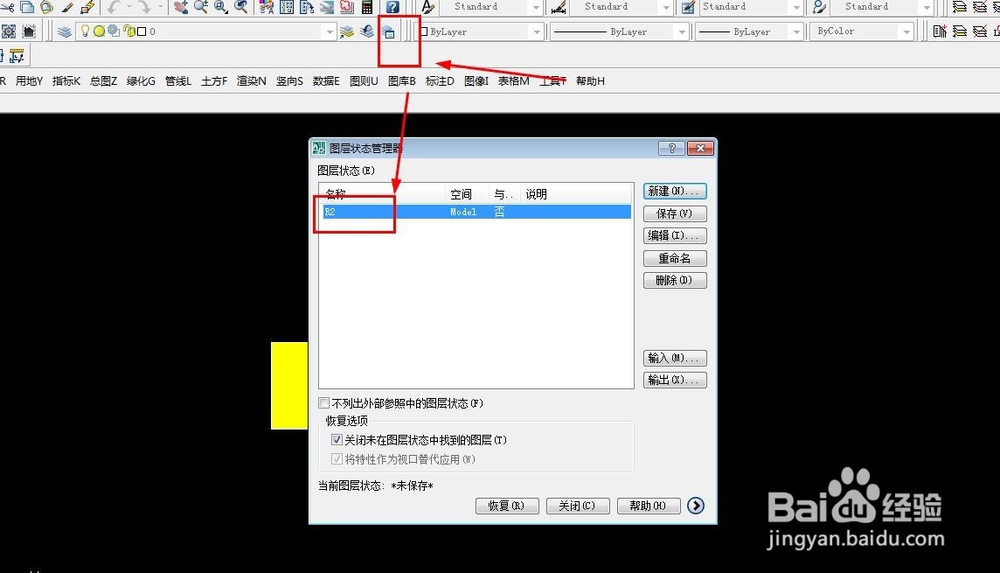CAD图层快照(图层状态管理器)的用法
1、以下图为例,共分为0,R2,B1,G1四个图层。
2、使用OL命令孤立R2图层。
3、点击工具栏中的图层状漤逗庞俄态管理器图标,弹出图层状态管理器对话框,单机新建选项,输入新图层状态名R2,单机确定厚、后关闭对话框。
4、用layon命令将图层全部打开。
5、再次点击图层状态管理器图标,双击R2图层状态,会快速的调用R2下保存的图层状态。
声明:本网站引用、摘录或转载内容仅供网站访问者交流或参考,不代表本站立场,如存在版权或非法内容,请联系站长删除,联系邮箱:site.kefu@qq.com。
阅读量:53
阅读量:20
阅读量:62
阅读量:70
阅读量:51